Asus TX201LA User’s Manual [th]
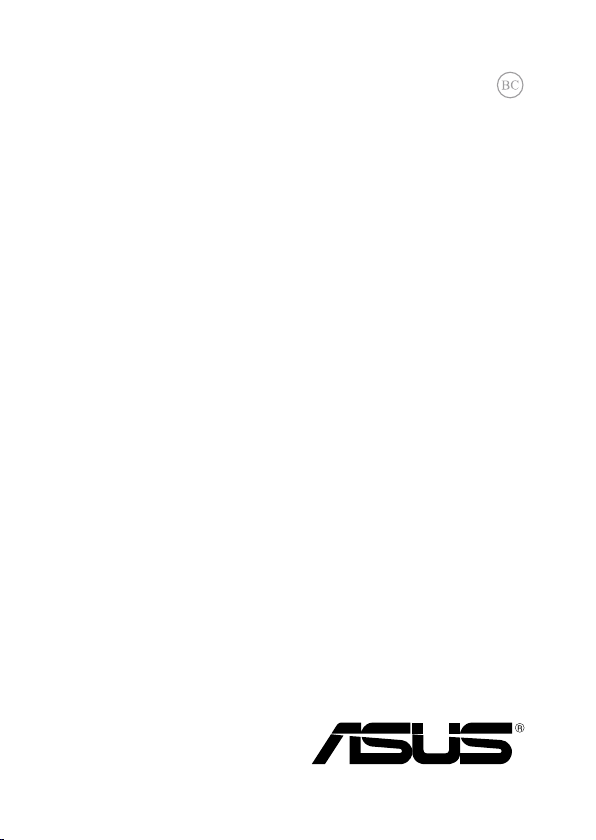
TH8300
การแก้ไขครั้งที่ 1
สิงหาคม 2013
โน้ตบุ๊ค PC
ASUS Transformer
Book Trio
คู่มืออิเล็กทรอนิกส์
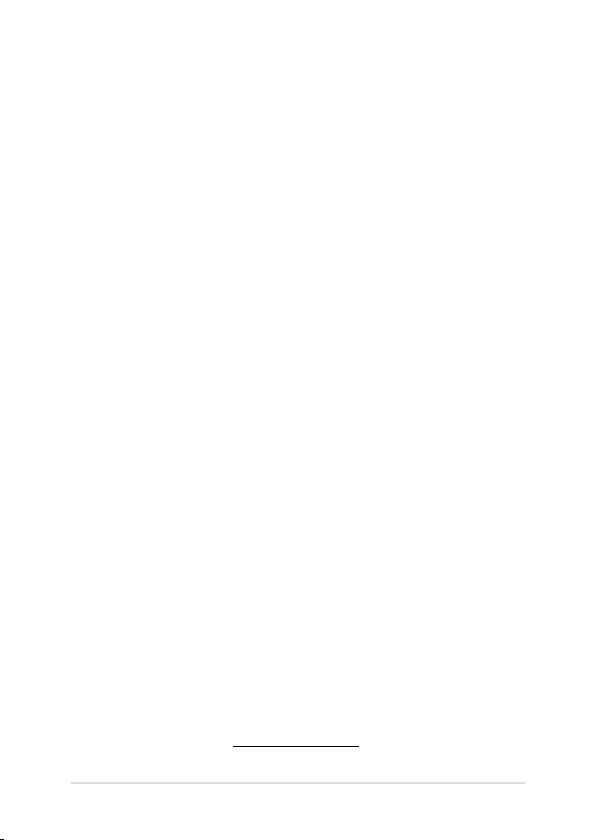
2
ASUS Transformer Book Trio คู่มืออิเล็กทรอนิกส์
ข้อมูลเกี่ยวกับลิขสิทธิ์
ห้ามทำซ้ำ ส่งต่อ คัดลอก เก็บในระบบที่สามารถเรียกกลับมาได้
หรือแปลส่วนหนึ่งส่วนใดของคู่มือฉบับนี้เป็นภาษาอื่น
ซึ่งรวมถึงผลิตภัณฑ์และซอฟต์แวร์ที่บรรจุอยู่ภายใน ยกเว้นเอกสารที่ผู้ซื้อเป็นผู้เก็บไว้เพื่อจุดประสงค์ในกา
รสำรองเท่านั้น โดยไม่ได้รับความยินยอมเป็นลายลักษณ์อักษรอย่างชัดแจ้งจาก ASUSTeK COMPUTER
INC. (“ASUS”) ASUS ให้คู่มือฉบับนี้ “ในลักษณะที่เป็น” โดยไม่มีการร ับประกันใดๆ
ไม่ว่าจะโดยชัดแจ้งหรือเป็นนัย ซึ่งรวมถึงแต่ไม่จำกัดอยู่เพียงการรับประกัน
หรือเงื่อนไขของความสามารถเชิงพาณิชย์ หรือความเข้ากันได้สำหรับวัตถุประสงค์เฉพาะ
ไม่มีเหตุการณ์ใดที่ ASUS, คณะผู้บริหาร, เจ้าหน้าที่, พนักงาน
หรือตัวแทนของบริษัทต้องรับผิดชอบต่อความเสียหาย ไม่ว่าจะเป็นความเสียหายทางอ้อม,
ความเสียหายพิเศษ, อุบัติเหตุ หรือความเสียหายที่เกิดขึ้นตามมา
(รวมทั้งความเสียหายที่เกิดจากการสูญเสียผลกำไร, ความเสียหายทางธุรกิจ, ความเสียหายของการใช้ข้อ
มูล, การหยุดชะงักทางธุรกิจ หรือลักษณะอื่นๆ) แม้ว่า ASUS จะได้รับการบอกกล่าวว่าอาจมีความเสียหาย
เหล่านั้นเกิดขึ้นจากข้อบกพร่อง หรือข้อผิดพลาดในคู่มือหรือผลิตภัณฑ์น
การรับประกันผลิตภัณฑ์หรือบริการ จะไม่ขยายออกไปถ้า: (1) ผลิตภัณฑ์ได้รับการซ่อมแซม,
ดัดแปลง หรือเปลี่ยนแปลง ถ้าการซ่อมแซม, การดัดแปลง
หรือการเปลี่ยนแปลงนั้นไม่ได้รับอนุญาตเป็นลายลักษณ์อักษรจาก ASUS;
หรือ (2) หมายเลขผลิตภัณฑ์ของผลิตภัณฑ์ถูกขีดฆ่า หรือหายไป
ข้อมูลจำเพาะและข้อมูลที่บรรจุในคู่มือฉบับนี้ มีไว้สำหรับเป็นข้อมูลประกอบเท่านั้น
และอาจเปลี่ยนแปลงได้โดยไม่ต้องแจ้งให้ทราบล่วงหน้า และไม่ควรถือเป็นพันธะสัญญาจาก ASUS ASUS
ไม่รับผิดชอบต่อข้อผิดพลาด หรือความไม่เที่ยงตรงใดๆ ที่อาจปรากฏในคู่มือฉบับนี้
รวมถึงผลิตภัณฑ และซอฟต์แวร์ที่อธิบายอยู่ภายใน
ลิขสิทธิ์ถูกต้อง ฉ 2013 ASUSTeK COMPUTER INC. สงวนลิขสิทธิ์
ข้อจำกัดของความรับผิดชอบ
อาจมีเหตุการณ์บางอย่างเกิดขึ้นเนื่องจากส่วนของ ASUS หรือความรับผิดชอบอื่น
คุณมีสิทธิ์ที่จะกู้คืนความเสียหายจาก ASUS ในสถานการณ์ดังกล่าว
โดยไม่คำนึงถึงหลักการที่คุณมีสิทธิ์ที่จะเรียกร้องความเสียหายจาก ASUS, ASUS
จะรับผิดชอบเป็นจำนวนเงินของความเสียหายสำหรับการบาดเจ็บของร่างกาย (รวมทั้งการเสียชีวิต)
และความเสียหายที่เกิดขึ้นกับทรัพย์สินจริง และทรัพย์สินส่วนบุคคลที่สามารถจับต้องได้;
หรือความเสียหายที่แท้จริงอื่น และความเสียหายทางตรงที่เป็นผลจากความละเลย
หรือการไม่ปฏิบัติตามหน้าที่ทางกฎหมายภายใต้ถ้อยแถลงของการรับประกันนี้
ไม่มากไปกว่าราคาที่แสดงไว้ของผลิตภัณฑ์แต่ละอย่าง
ASUS จะรับผิดชอบเฉพาะความเสียหาย เนื่องจากการสูญหาย ความเสียหาย หรือการเรียกร้องใดๆ
ตามที่ระบุภายใต้ถ้อยแถลงการรับประกันนี้
ข้อจำกัดนี้ยังใช้กับผู้จำหน่ายและร้านค้าปลีกของ ASUS ด้วย นี่เป็นความรับผิดชอบสูงสุดที่ ASUS,
ผู้จำหน่าย หรือร้านค้าปลีกของคุณจะรับผิดชอบ
ASUS จะไม่รับผิดชอบใดๆ เกี่ยวกับสถานการณ์เหล่านี้: (1) บริษัทอื่นเรียกร้องความเสียหายจากคุณ; (2)
การสูญหาย หรือความเสียหายของรายการบันทึกหรือข้อมูลของคุณ; หรือ (3) ความเสียหายพิเศษ, อุบัติเ
หตุ หรือความเสียหายทางอ้อม หรือความเสียหายที่เกิดขึ้นตามมา (รวมทั้งการสูญเสียผลกำไร หรือการที่
ไม่สามารถประหยัดได้) แม้ว่า ASUS, ผู้จำหน่าย หรือร้านค้าปลีกของคุณจะได้รับแจ้งว่าอาจมีความเป็นไ
ปได้ที่จะเกิดความเสียหายเหล่านั้น
การบริการและสนับสนุน
เยี่ยมชมเว็บไซต์หลายภาษาของเราที่ http://support.asus.com
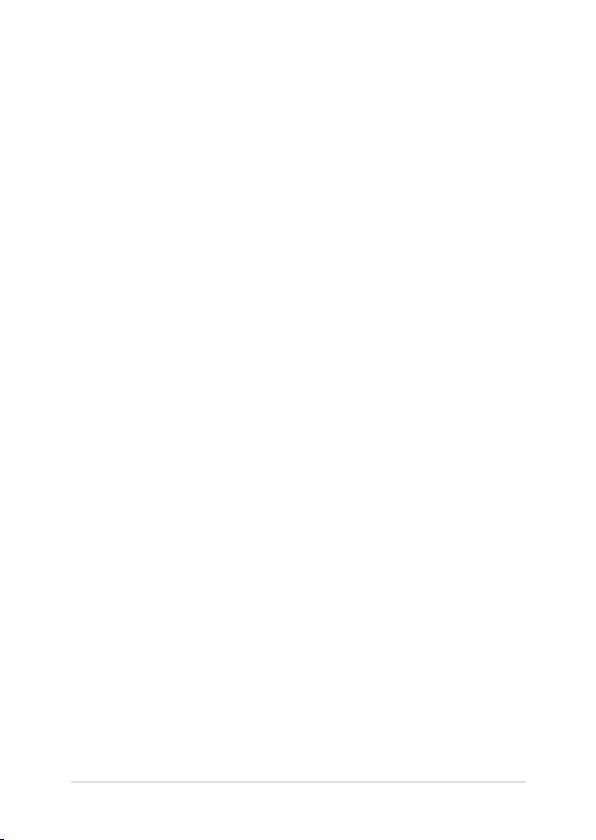
สารบัญ
เกี่ยวกับคู่มือฉบับนี้ ................................................................. 7
ข้อกำหนดที่ใช้ในคู่มือนี้ ..............................................................8
ไอคอน ...................................................................................8
การใช้ตัวพิมพ์ ..........................................................................8
ข้อควรระวังเพื่อความปลอดภัย .................................................9
การใช้ASUS Transformer Book Trio ของคุณ .............................9
การดูแลASUS Transformer Book Trio ของคุณ ...........................10
การทิ้งอย่างเหมาะสม .................................................................11
บทที่ 1: ใช้หน้าจอทัชสกรีน
ทำความรู้จักASUS Transformer Book Trio ของคุณ ..................14
แท็บเล็ต ...............................................................................15
มุมมองด้านบน..........................................................................15
พอร์ตและสล็อต ........................................................................ 17
มุมมองด้านหลัง ........................................................................ 19
PC สเตชั่น ............................................................................21
มุมมองด้านบน..........................................................................21
มุมมองด้านหลัง ........................................................................ 24
ด้านขวา .................................................................................. 25
ด้านซ้าย .................................................................................. 27
การแปลงอุปกรณ์ของคุณเป็น ASUS Transformer Book Trio ......29
การถอดแท็บเล็ตออกจาก PC สเตชั่น ......................................... 30
บทที่ 2: เริ่มต้นการใช้งาน
การตั้งค่าอุปกรณ์ ..................................................................32
การใช้ ASUS Transformer Book Trio ........................................32
การใช้ปุ่มสลับระบบปฏิบัติการ (OS) ............................................... 37
การใช้แท็บเล็ต .......................................................................... 38
การใช้ PC สเตชั่น .....................................................................39
เจสเจอร์สำหรับทัชสกรีน และทัชแพด ......................................... 40
เจสเจอร์บนทัชสกรีนสำหรับ Windows® 8 ...................................... 40
เจสเจอร์บนทัชสกรีนสำหรับ Android® .........................................42
การใช้ทัชแพด ..........................................................................44
ASUS Transformer Book Trio คู่มืออิเล็กทรอนิกส์
3
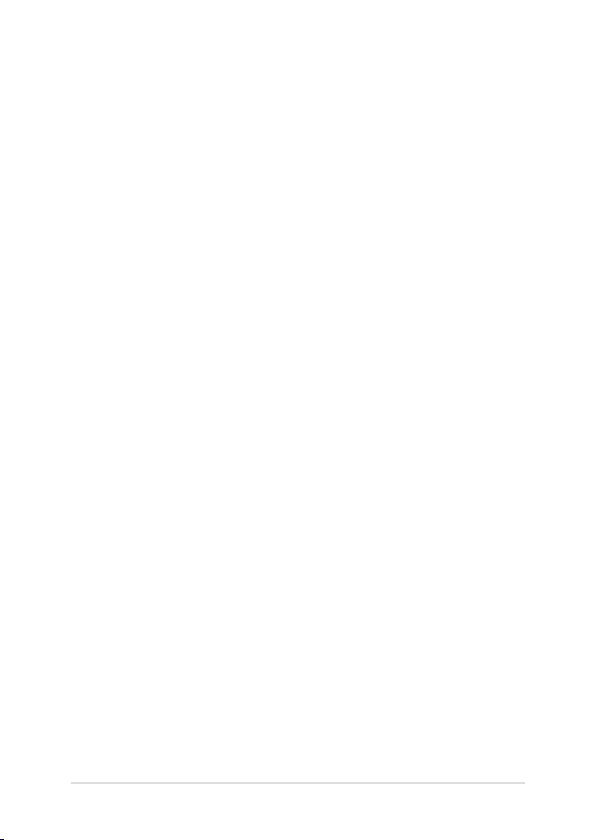
4
ASUS Transformer Book Trio คู่มืออิเล็กทรอนิกส์
การใช้แป้นพิมพ์ ....................................................................52
ปุ่มฟังก์ชั่น ...............................................................................52
ปุ่มฟังก์ชั่นสำหรับแอปส์ ASUS ......................................................53
ปุ่ม Windows® 8 ...................................................................... 53
บทที่ 3: การทำงานกับ
Windows® 8
การเริ่มต้นใช้งานในครั้งแรก .................................................... 56
หน้าจอล็อคของ
Windows® 8 ................................................................................56
Windows® UI .......................................................................57
หน้าจอเริ่มต้น ...........................................................................57
ไลฟ์ไทล์์ ..................................................................................57
ฮ็อตสป็อต ...............................................................................58
การทำงานกับไลฟ์ไทล์์ ............................................................61
การเรียกใช้แอพพ์ .....................................................................61
การปรับแต่งแอปส์......................................................................61
การเข้าถึงหน้าจอแอปส์ ...............................................................64
Charms bar (ชาร์มบาร์) ............................................................67
คุณสมบัติสแน็ป ..................................................................... 70
ทางลัดแป้นพิมพ์อื่นๆ .............................................................. 72
การเชื่อมต่อไปยังเครือข่ายไร้สาย ............................................ 74
การเชื่อมต่อ Wi-Fi ....................................................................74
บลูทูธ .....................................................................................76
โหมดเครื่องบิน ......................................................................... 78
การเชื่อมต่อไปยังเครือข่ายแบบมีสาย ......................................... 79
การกำหนดค่าการเชื่อมต่อเครือข่ายไดนามิก IP/PPPoE ...................79
การกำหนดค่าการเชื่อมต่อเครือข่ายสแตติก IP ...............................81
การปิดเครื่องASUS Transformer Book Trio ของคุณ ................. 82
การสั่งให้ASUS Transformer Book Trio เข้าสู่โหมดสลีป ................ 83
บทที่ 4: การทำงานกับ Android®
การเริ่มต้นในครั้งแรก ............................................................. 86
หน้าจอล็อคของ Android® ...................................................... 87
การปลดล็อคอุปกรณ์ของคุณ .......................................................87
การเข้าไปยัง Google Now .....................................................88
Google Now ........................................................................... 88
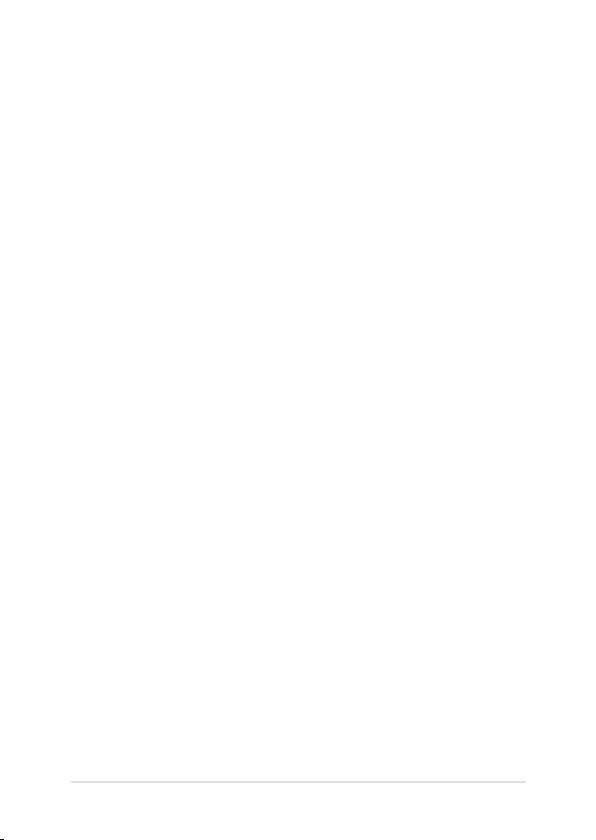
หน้าจอหลัก ..........................................................................89
มุมมองหน้าจอ ......................................................................90
มุมมองแนวนอน ........................................................................90
มุมมองแนวตั้ง ..........................................................................90
การล็อคทิศทางหน้าจอ ............................................................... 91
การเชื่อมต่อเข้ากับโลก ........................................................... 92
การเชื่อมต่อไปยังเครือข่าย Wi-Fi.................................................92
การใช้บลูทูธ ............................................................................. 93
การใช้แอปส์และวิดเจ็ตส์ ..........................................................97
การสร้างทางลัดของแอพพ์ .......................................................... 97
การลบแอปจากหน้าจอโฮม ..........................................................97
การดูข้อมูลแอพพ์ .....................................................................98
การสร้างโฟลเดอร์แอพพ์ ............................................................ 99
การดูแอพพ์ภายใต้หน้าจอ เร็วๆ นี้ ................................................100
ตัวจัดการงาน ........................................................................... 102
ตัวจัดการไฟล์ ..................................................................... 104
การเข้าถึงที่เก็บข้อมูลภายใน ........................................................104
การเข้าถึงอุปกรณ์เก็บข้อมูลภายนอก ............................................104
การตั้งค่า ............................................................................ 105
การปิด Android® .................................................................106
การสั่งให้แท็บเล็ตเข้าสู่โหมดสลีป .................................................. 106
บทที่ 5: การทดสอบตัวเองเมื่อเปิดเครื่อง (POST)
การทดสอบตัวเองเมื่อเปิดเครื่อง (POST) .....................................108
การใช้ POST เพื่อเข้าถึง BIOS และการแก้ไขปัญหา..........................108
BIOS ................................................................................... 108
การเข้าถึง BIOS ........................................................................ 109
การตั้งค่า BIOS ......................................................................... 109
การแก้ไขปัญหา ....................................................................119
รีเฟรช PC ของคุณ .................................................................... 119
รีเซ็ต PC ของคุณ ...................................................................... 120
ตัวเลือกขั้นสูง ........................................................................... 121
ASUS Transformer Book Trio คู่มืออิเล็กทรอนิกส์
5
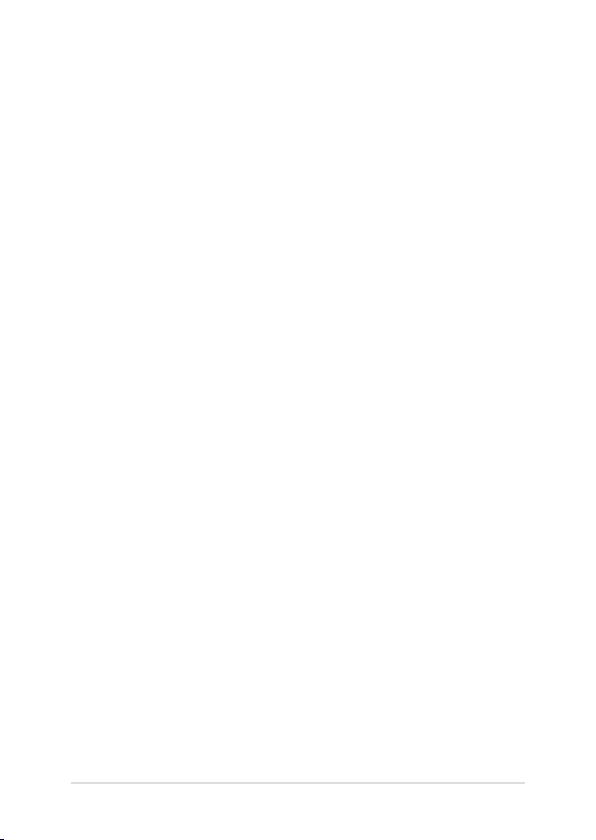
6
ASUS Transformer Book Trio คู่มืออิเล็กทรอนิกส์
เทคนิคและคำถามที่พบบ่อยๆ
เทคนิคที่มีประโยชน์สำหรับASUS Transformer Book Trio ของคุณ 124
คำถามที่พบบ่อยๆ ของฮาร์ดแวร์ ...............................................125
คำถามที่พบบ่อยๆ ของซอฟต์แวร์ ..............................................128
ภาคผนวก
ข้อมูลเกี่ยวกับ DVD-ROM ไดรฟ์ (ในเครื่องบางรุ่น) ........................132
ข้อมูล บลู-เรย์ รอม ไดรฟ์ (ในเครื่องบางรุ่น) ..................................134
ความสอดคล้องของโมเด็มภายใน .................................................134
ภาพรวม .................................................................................. 135
การประกาศความเข้ากันได้ของเครือข่าย ....................................... 135
การประกาศความเข้ากันได้ของเครือข่าย ...................................... 135
อุปกรณ์ที่ไม่ใช้เสียง .................................................................. 135
ตารางนี้แสดงประเทศต่างๆ ที่อยู่ภายใต้มาตรฐาน CTR21 ในขณะนี้ ....136
ถ้อยแถลงของคณะกรรมการการสื่อสารกลาง .................................137
ถ้อยแถลงข้อควรระวังการสัมผัสถูกความถี่วิทยุของ FCC ....................138
ประกาศเกี่ยวกับความสอดคล้องข้อกำหนด R&TTE (199/5/EC) ........139
เครื่องหมาย CE ........................................................................139
ถ้อยแถลงการสัมผัสถูกการแผ่รังสี IC สำหรับแคนาดา .......................140
แชนเนลการทำงานไร้สายสำหรับโดเมนต่างๆ ..................................141
แถบความถี่ไร้สายที่ถูกจำกัดของฝรั่งเศส ........................................ 141
ประกาศด้านความปลอดภัยของ UL ...............................................143
ข้อกำหนดด้านความปลอดภัยทางไฟฟ้า ......................................... 144
ประกาศเครื่องรับสัญญาณ TV ..................................................... 144
REACH ................................................................................... 144
ประกาศผลิตภัณฑ์ของ
การป้องกันการสูญเสียการได้ยิน ..................................................144
ข้อควรระวังของชาวนอร์ดิก(สำหรับโน้ตบุ๊คที่ใช้แบตเตอรี่ลิเธียมอิออน) .145
ข้อมูลด้านความปลอดภัยเกี่ยวกับออปติคัลไดรฟ .............................. 146
ประกาศเกี่ยวกับการเคลือบ ..........................................................146
การอนุมัติ CTR 21
(สำหรับASUS Transformer Book Trio ที่มีโมเด็มในตัว) ................. 147
ผลิตภัณฑ์ที่สอดคล้องกับมาตรฐาน ENERGY STAR .........................149
ฉลาก Eco ของสหภาพยุโรป ........................................................149
การประกาศและความสอดคล้องกับระเบียบข้อบังคับด้านสิ่งแวดล้อมของโลก
.............................................................................................150
การรีไซเคิลของ ASUS / บริการนำกลับ ......................................... 150
Macrovision Corporation .............................................. 144
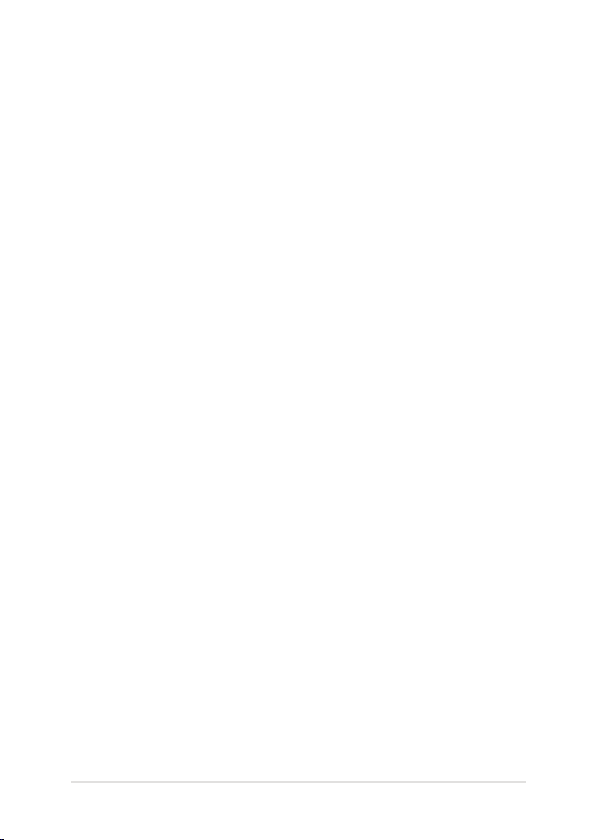
เกี่ยวกับคู่มือฉบับนี้
คู่มือนี้ให้ข้อมูลเกี่ยวกับคุณสมบัติด้านฮาร์ดแวร์และซอฟต์แวร์ของASUS
Transformer Book Trio ของคุณ โดยจัดหมวดหมู่เป็นบทต่างๆ ดังนี้:
บทที่ 1: ชิ้นส่วนฮาร์ดแวร์์
บทนี้ให้รายละเอียดเกี่ยวกับองค์ประกอบด้านฮาร์ดแวร์ของASUS
Transformer Book Trio ของคุณ
บทที่ 2: เริ่มต้นการใช้งาน
บทนี้จะแสดงวิธีการตั้งค่าและการใช้งานส่วนต่างๆ ของ ASUS
Transformer Book Trio
บทที่ 3: การทำงานกับ Windows® 8
บทนี้ให้ภาพรวมเกี่ยวกับการใช้ Windows® 8 ในASUS
Transformer Book Trio
ของคุณ
บทที่ 4: การทำงานกับ Android®
บทนี้จะให้ภาพรวมของการใช้งาน Android® ใน ASUS
Transformer Book Trio และแท็บเล็ต
บทที่ 5: การทดสอบตัวเองเมื่อเปิดเครื่อง (POST)
บทนี้แสดงถึงวิธีการใช้ POST เพื่อเปลี่ยนแปลงการตั้งค่าต่างๆ
ของASUS Transformer Book Trio ของคุณ
เทคนิคและคำถามที่พบบ่อยๆ
ส่วนนี้จะนำเสนอเคล็ดลับที่แนะนำบางประการ คำถามที่พบบ่อยเกี่
ยวกับฮาร์ดแวร์ และคำถามที่พบบ่อยเกี่ยวกับซอฟต์แวร์ ที่คุณสาม
ารถใช้อ้างอิงเพื่อบำรุงรักษาและแก้ไขปัญหาทั่วไปที่เกิดกับ ASUS
Transformer Book Trio
ภาคผนวก
ส่วนนี้ครอบคลุมข้อมูลเกี่ยวกับความปลอดภัยและการแจ้งเตือนในเค
รื่องASUS Transformer Book Trio ของคุณ
ASUS Transformer Book Trio คู่มืออิเล็กทรอนิกส์
7
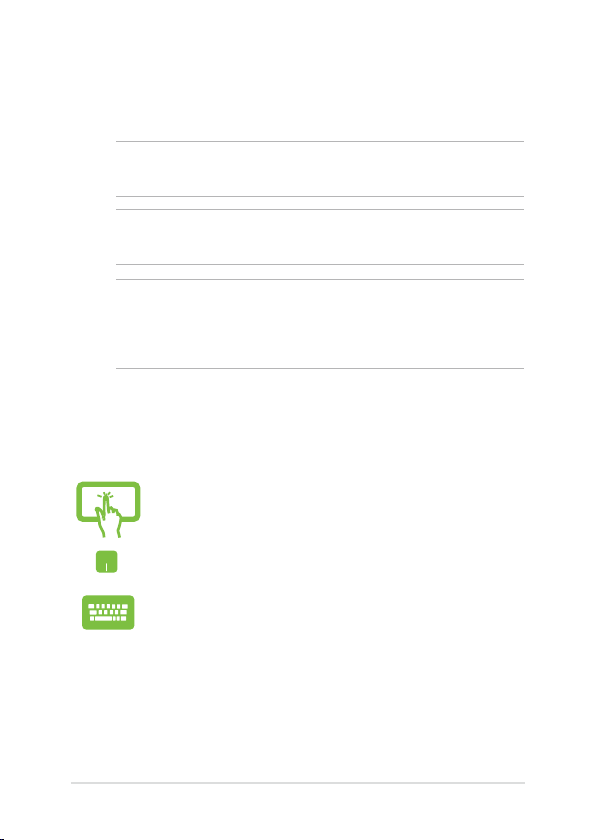
8
ASUS Transformer Book Trio คู่มืออิเล็กทรอนิกส์
ข้อกำหนดที่ใช้ในคู่มือนี้
เพื่อเน้นข้อมูลสำคัญในคู่มือนี้ ข้อความจะถูกนำเสนอดังนี้:
สำคัญ! ข้อความนี้ประกอบด้วยข้อมูลสำคัญที่คุณต้องทำตาม
เพื่อทำงานให้สมบูรณ์
หมายเหตุ: ข้อความนี้ประกอบด้วยข้อมูลเพิ่มเติม และเทคนิคต่างๆ
ที่สามารถช่วยให้ทำงานสมบูรณ์
คำเตือน! ข้อความนี้ประกอบด้วยข้อมูลสำคัญที่คุณต้องปฏิบัติตาม
เพื่อให้คุณปลอดภัยในขณะที่ทำงานบางอย่าง
และป้องกันความเสียหายต่อข้อมูลและชิ้นส่วนต่างๆ
ของASUS Transformer Book Trio ของคุณ
ไอคอน
ไอคอนด้านล่าง ระบุถึงอุปกรณ์ที่สามารถใช้สำหรับทำงานหรือกระบวน
การบนASUS Transformer Book Trio ให้เสร็จ
= ใช้หน้าจอทัชสกรีน
= ใช้ทัชแพด
= ใช้แป้นพิมพ
การใช้ตัวพิมพ์
ตัวหนา = เป็นการระบุถึงเมนู หรือรายการที่สามารถถูกเลือกได้
ตัวเอียง
= นี่ระบุถึงส่วนที่คุณสามารถอ้างถึงในคู่มือฉบับนี้์
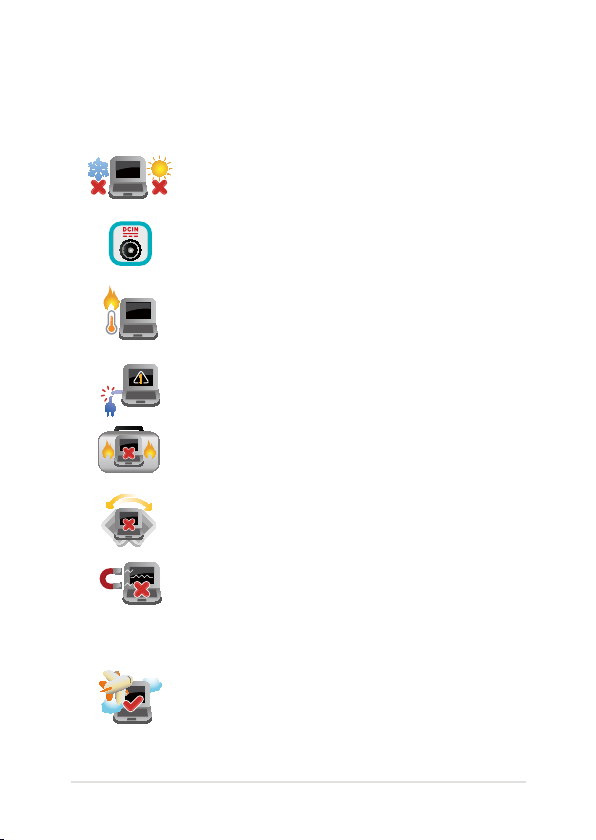
ข้อควรระวังเพื่อความปลอดภัย
การใช้ASUS Transformer Book Trio ของคุณ
คุณควรใช้ โน้ตบุ๊คพีซีเฉพาะในสภาพแวดล้อมที่มีอุ
ณหภูมิอยู่ระหว่าง 5˚C (41˚F) ถึง 35˚C (95˚F)
อย่าถือ หรือปกคลุมโน้ตบุ๊คพีซีในขณะ ที่เปิดเครื่อง
อยู่ด้วยวัสดุใดๆ เนื่องจาก จะทำให้การระบายอากาศ
ลดลง เช่น การใส่ไว้ในกระเป๋าถือ
อย่าวางASUS Transformer Book Trio ไว้บนตัก
หรือใกล้ส่วนใดส่วนหนึ่งของร่างกาย เพื่อป้องกันไม่
ให้เกิดอาการไม่สบายตัว หรือบาดเจ็บเนื่องจากควา
มร้อน
อย่าใช้สายไฟ อุปกรณ์เสริม และอุปกรณ์ต่อพ่วงที่ช
ำรุดเสียหายกับโน้ตบุ๊คพีซีของคุณ
ในขณะที่เปิดเครื่อง ให้แน่ใจว่าไม่ถือหรือปกคลุม
ASUS Transformer Book Trio ด้วยวัสดุใดๆ ที่สา
มารถลดการไหลเวียนของอากาศ
อย่าวางASUS Transformer Book Trio บนพื้นผิว
ทำงานที่ไม่สม่ำเสมอ
หรือไม่มั่นคง
คุณสามารถส่งASUS Transformer Book Trio ขอ
งคุณผ่านเครื่องเอ็กซเรย์ที่สนามบิน (ที่ใช้ตรวจสิ่งข
องที่วางบนสายพาน)
แต่อย่าให้โน้ตบุ๊คสัมผัสถูกตัวตรวจจับแม่เหล็ก
และอุปกรณ์ที่ใช้มือถือ
ปิด PC ด็อกของคุณในขณะที่อยู่บนเครื่องบิน
ติดต่อพนักงานสายการบินของคุณ เพื่อเรียนรู้เกี่ยว
กับบริการบนเครื่องที่เกี่ยวข้องที่สามารถใช้ได้
และข้อจำกัดต่างๆ ที่ต้องปฏิบัติตามเมื่อใช้ASUS
Transformer Book Trio ของคุณในเที่ยวบิน
ASUS Transformer Book Trio คู่มืออิเล็กทรอนิกส์
9
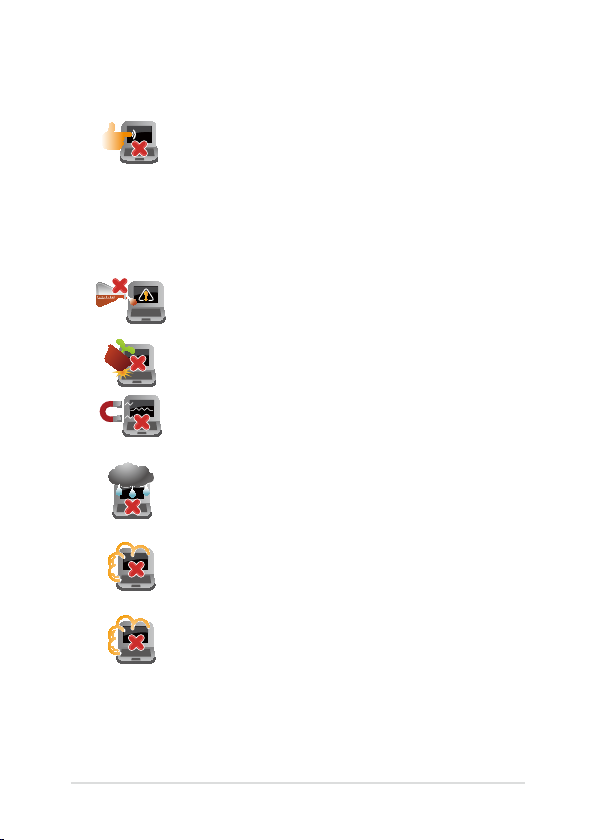
10
ASUS Transformer Book Trio คู่มืออิเล็กทรอนิกส์
การดูแลASUS Transformer Book Trio
ถอดสายไฟ AC และถอดแบตเตอรี่แพคออก
(ถ้าทำได้) ก่อนทำความสะอาดASUS Transformer
Book Trio ของคุณ
ใช้ฟองน้ำเซลลูโลสหรือผ้าชามัวร์ที่สะอาด
ชุบสารละลายผงซักฟอกที่ไม่มีฤทธิ์กัด
ผสมน้ำอุ่นเล็กน้อย เช็ดความชื้นส่วนเกินออกจาก
ASUS Transformer Book Trio ของคุณโดยใช้ผ้า
แห้ง
อย่าใช้สารที่มีความเข้มข้น เช่น ทินเนอร์ เบนซิน
หรือสารเคมีอื่นๆ บนหรือใกล้ASUS Transformer
Book Trio ของคุณ
อย่าวางวัตถุใดๆ บนASUS Transformer Book
Trio ของคุณ
อย่าให้ASUS Transformer Book Trio สัมผัสถูกส
นามแม่เหล็ก
หรือสนามไฟฟ้าพลังสูง
อย่าใช้ หรือให้ASUS Transformer Book Trio สัม
ผัสกับของเหลว
ฝน หรือความชื้น
อย่าให้ASUS Transformer Book Trio
สัมผัสกับสภาพแวดล้อมที่มีฝุ่นมาก
อย่าใช้ASUS Transformer Book Trio ใกล้บริเวณ
ที่มีแก๊สรั่ว
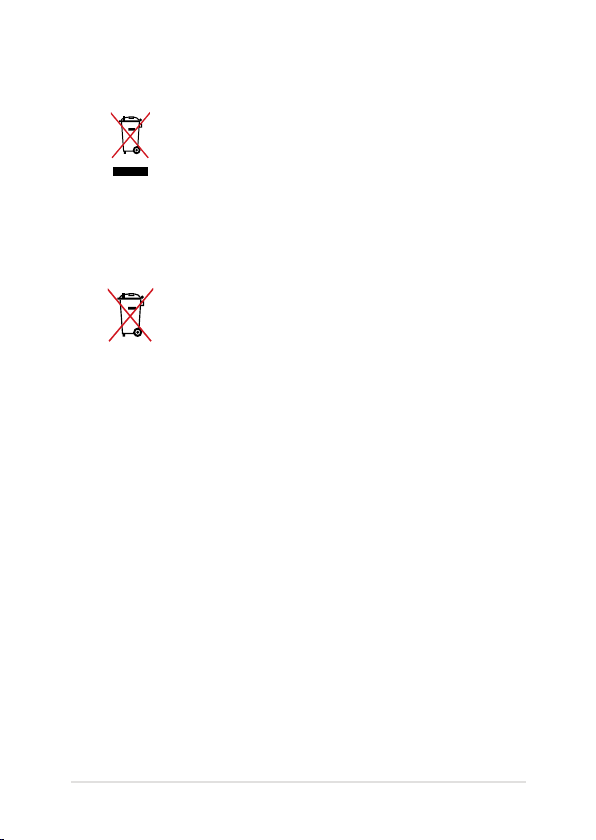
การทิ้งอย่างเหมาะสม
อย่าทิ้งโน้ตบุ๊คพีซีปะปนกับของเสียจากภายในบ้าน
ตรวจ ผลิตภัณฑ์นี้ได้รับการออกแบบเพื่อให้นำชิ้นส่ว
นต่างๆ มาใช้ซ้ำ และรีไซเคิลได้อย่างเหมาะสม
สัญลักษณ์ถังขยะติดล้อที่มีเครื่องหมายกากบาท
เป็นการระบุว่าไม่ควรทิ้งผลิตภัณฑ์ (อุปกรณ์ไฟฟ้า,
อิเล็กทรอนิกส์ และแบตเตอรี่เหรียญที่มีส่วนประกอบ
ของปรอท) ปะปนไปกับของเสียทั่วไปจากภายในบ้าน
สอบกฏข้อบังคับในการทิ้งผลิตภัณฑ์อิเล็กทรอนิกส
อย่าทิ้งแบตเตอรี่ปะปนกับของเสียทั่วไปภายในบ้าน
สัญลักษณ์ถังขยะติดล้อที่มีเครื่องหมายกากบาท
เป็นการระบุว่าไม่ควรทิ้งผลิตภัณฑ์ปะปนไปกับของเ
สียทั่วไปจากภายในบ้าน
ASUS Transformer Book Trio คู่มืออิเล็กทรอนิกส์
11
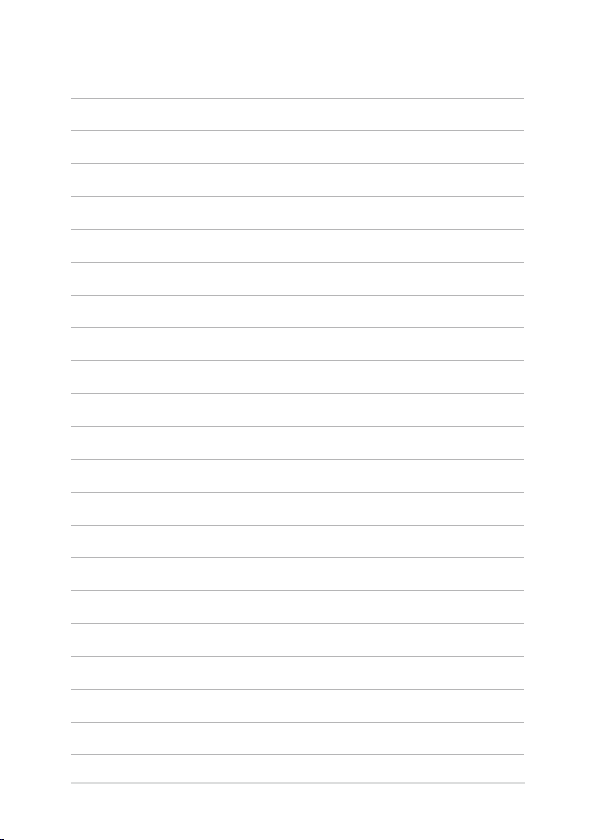
12
ASUS Transformer Book Trio คู่มืออิเล็กทรอนิกส์
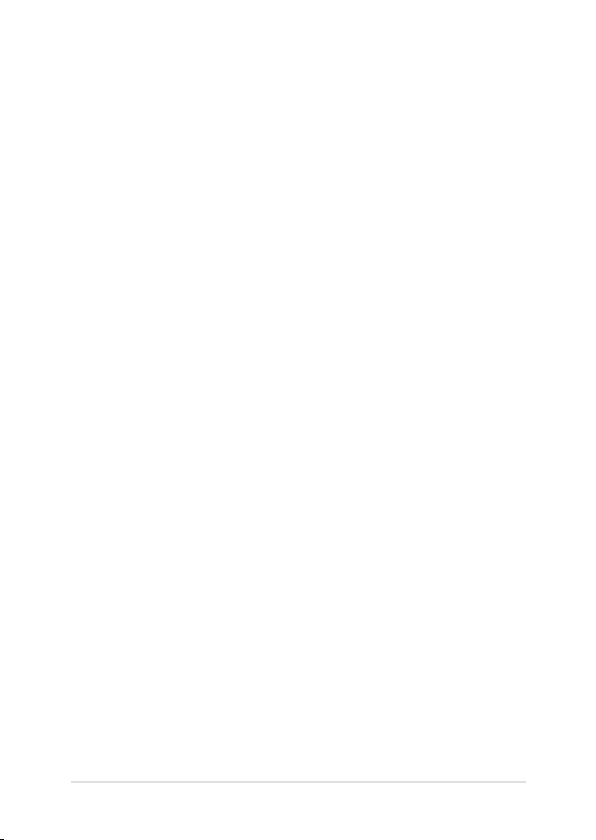
บทที่ 1: ใช้หน้าจอทัชสกรีน
ASUS Transformer Book Trio คู่มืออิเล็กทรอนิกส์
13
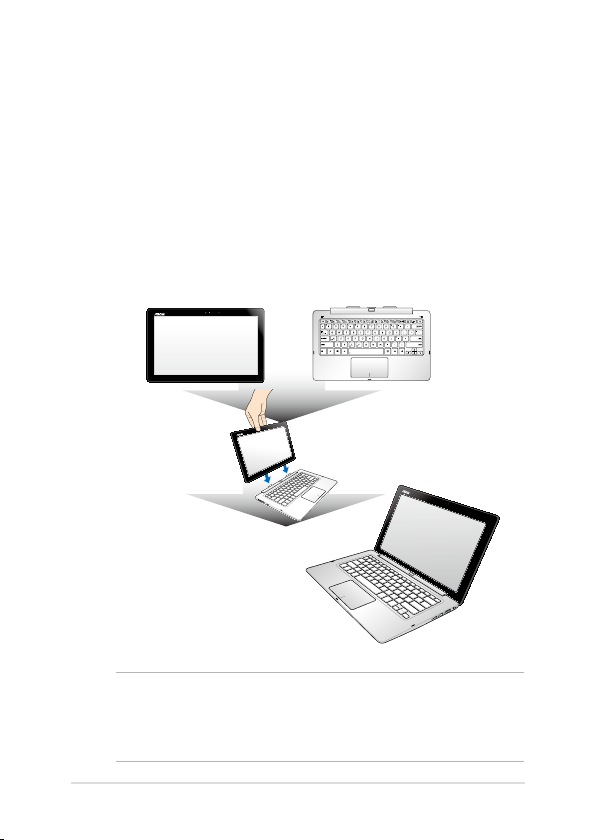
14
ASUS Transformer Book Trio คู่มืออิเล็กทรอนิกส์
ทำความรู้จักASUS Transformer Book Trio ของคุณ
ASUS Transformer Book Trio ประกอบด้วยอุปกรณ์หลักสองอย่าง
ได้แก่ แท็บเล็ตและ PC สเตชั่น เมื่อเสียบแท็บเล็ตกับ PC สเตชั่นแล้ว
อุปกรณ์ทั้งสองจะสามารถใช้เป็น ASUS Transformer Book Trio ได้
ถ้าถอดแท็บเล็ตกับออกจาก PC สเตชั่น อุปกรณ์แต่ละอย่างก็
จะสามารถทำหน้าที่ตามชุดคุณสมบัติของอุปกรณ์นั้นๆ เอง
แท็บเล็ตมีระบบปฏิบัติการ Android® operating ขณะที่ PC สเตชั่นมี
Windows® 8
แท็บเล็ต PC สเตชั่น
ASUS Transformer Book Trio
หมายเหตุ: สำหรับรายละเอียดเพิ่มเติมเกี่ยวกับการเชื่อมต่อ
หรือการตัดการเชื่อมต่อแท็บเล็ตและ PC สเตชั่น โปรดดูส่วน
การแปลงอุปกรณ์ของคุณเป็น ASUS Transformer Book Trio
การถอดแท็บเล็ตออกจาก PC สเตชั่น
ในคู่มือฉบับนี้
และ
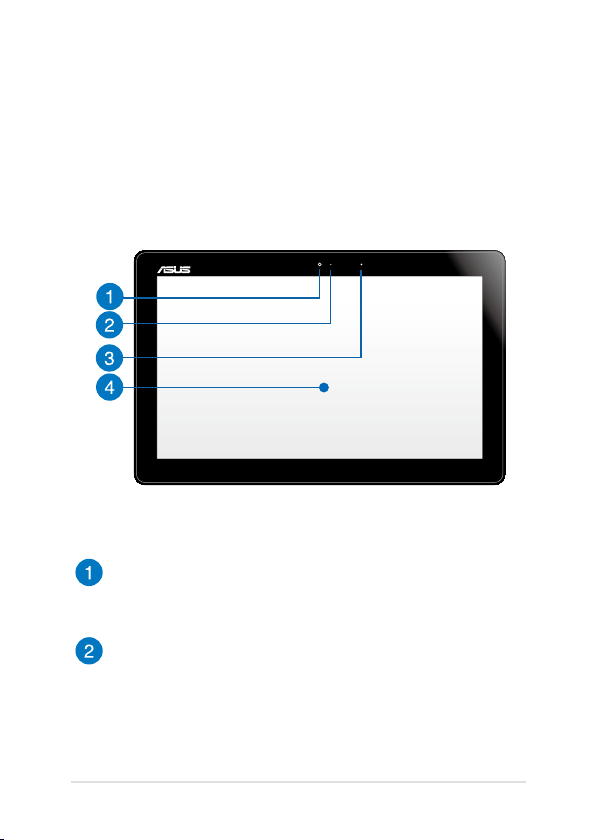
แท็บเล็ต
แท็บเล็ตของ ASUS Transformer Book Trio
อนุญาตให้คุณใช้เจสเจอร์บนทัชสกรีนในขณะที่ใช้ระบบปฏิบัติการ
Windows® 8 และ Android® เมื่อถอดออกจาก PC สเตชั่นแล้ว
แท็บเล็ตจะสามารถใช้งานได้บนระบบปฏิบัติการ Android® เท่านั้น
มุมมองด้านบน
กล้อง
กล้องในตัว ใช้สำหรับการถ่ายภาพ หรือบันทึกวิดีโอโดยใช้
ASUS Transformer Book Trioของคุณ
ตัวแสดงสถานะกล้อง
ตัวแสดงสถานะกล้องจะแสดงเมื่อกำลังใช้งานกล้องในตัว
ASUS Transformer Book Trio คู่มืออิเล็กทรอนิกส์
15
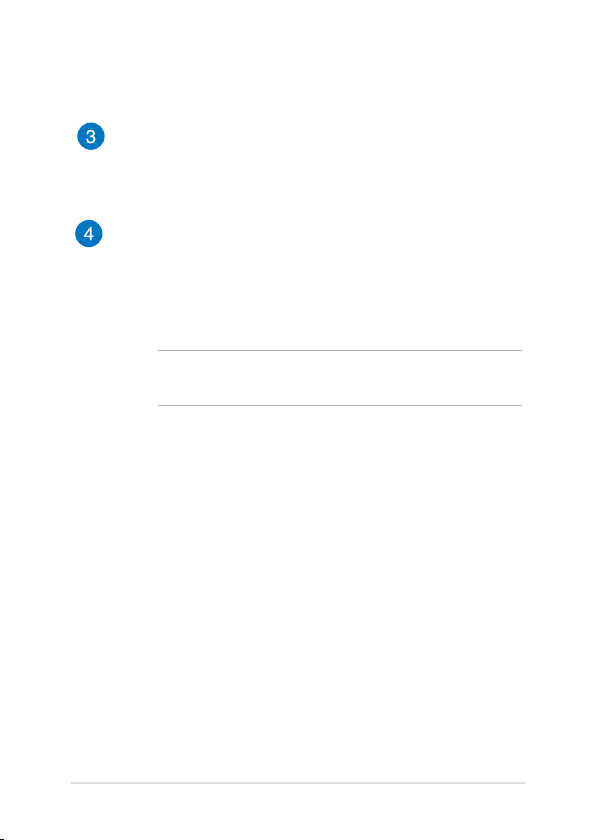
16
ASUS Transformer Book Trio คู่มืออิเล็กทรอนิกส์
เซนเซอร์แสงแวดล้อม
เซนเซอร์แสงแวดล้อม ตรวจจับปริมาณของแสงแวดล้อมในสภาพ
แวดล้อมของคุณ โดยทำให้ระบบปรับความสว่างของจอแสดงผล
ตามสภาพของแสงแวดล้อมโดยอัตโนมัต
หน้าจอทัชสกรีน
แผงทัชสกรีนแบบไฮเดฟฟินิชั่นให้คุณสมบัติการรับชมที่ยอดเ
ยี่ยมสำหรับภาพถ่าย วิดีโอ และไฟล์มัลติมีเดียอื่นๆ บน ASUS
Transformer Book Trio และแท็บเล็ต นอกจากนี้
ยังช่วยให้คุณสามารถใช้งานแท็บเล็ตโดยใช้เจสเจอร์แบบสัมผัสไ
ด้อีกด้วย
หมายเหตุ: สำหรับรายละเอียดเพิ่มเติม ให้ดูส่วน
เจสเจอร์สำหรับทัชสกรีน และทัชแพด
ในคู่มือฉบับนี้ี้ี้
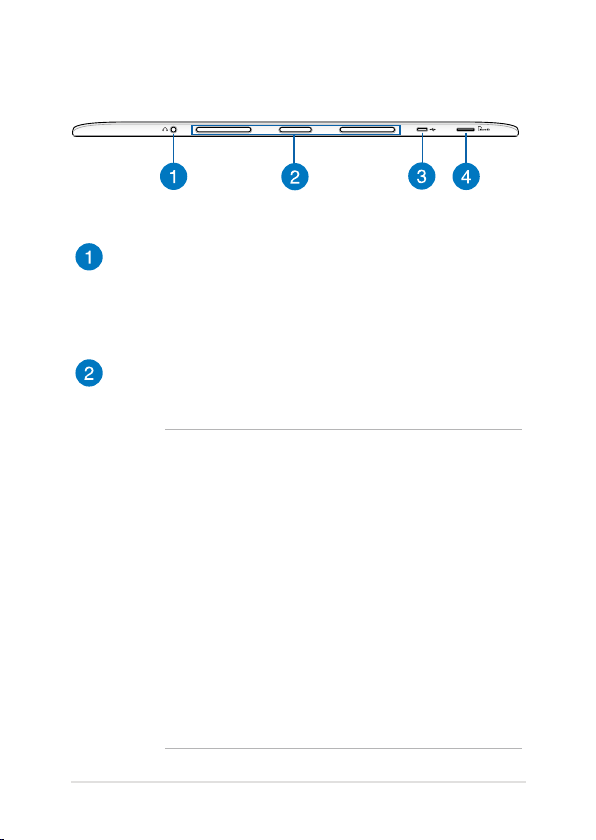
พอร์ตและสล็อต
พอร์ตแจ็คเอาต์พุตหูฟัง (สำหรับ Android® เท่านั้น)
พอร์ตนี้ช่วยให้คุณเชื่อมต่อ ASUS Transformer Book Trio
กับลำโพงขณะใช้ระบบปฏิบัติการ Android® นอกจากนี้
คุณยังสามารถใช้พอร์ตนี้เพื่อเชื่อมต่อ ASUS Transformer
Book Trio กับไมโครโฟนภายนอกได้อีกด้วย
สล็อต PC สเตชั่น
สล็อตเหล่านี้เป็นแม่เหล็กและสามารถจัดแนวกับ PC สเตชั่นที่เป็
นแม่เหล็กได้อย่างสะดวกเพื่อยึดกับแท็บเล็ตให้แน่นหนา
คำเตือน!
• เนื่องจากแท็บ PC สเตชั่นเป็นแม่เหล็ก
ดังนั้นโปรดเก็บให้พ้นจากมือเด็ก
• สนามแม่เหล็กที่อุปกรณ์มือถือสร้างขึ้น
อาจทำให้ข้อมูลบนสื่อเก็บข้อมูลแม่เหล็ก เช่น
บัตรเครดิต แผ่นดิสก์คอมพิวเตอร์ หรือเทป
เสียหาย อย่าวางอุปกรณ์ของคุณใกล้กับสื่อดังกล่าว
• คุณไม่ควรให้อุปกรณ์ของคุณสัมผัสถูกสนามแม่เหล็
กพลังงานสูง เนื่องจากอาจทำให้เครื่องทำงานผิดปก
ติชั่วคราวได้
• แม่เหล็กสามารถส่งผลกระทบกับการทำงานของเครื่
องช่วยการเต้นของหัวใจ และเครื่องช็อคไฟฟ้าหัวใจ
ชนิดผ่าตัดฝังในร่างกาย ดูระยะทางที่แนะนำของเครื่
องช่วยการเต้นของหัวใจ หรือเครื่องช็อคไฟฟ้าหัวใจ
ชนิดผ่าตัดฝังในร่างกายของคุณ ถ้ามี
ASUS Transformer Book Trio คู่มืออิเล็กทรอนิกส์
17
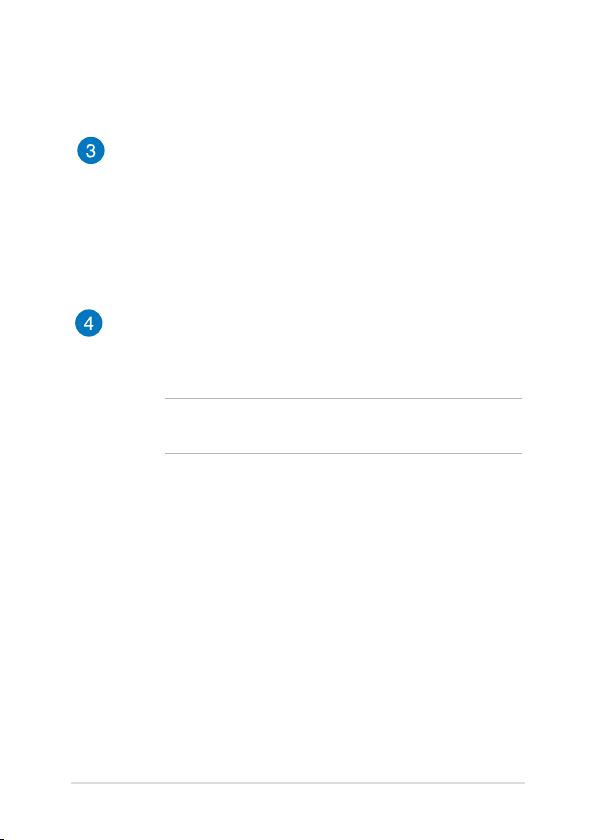
18
ASUS Transformer Book Trio คู่มืออิเล็กทรอนิกส์
พอร์ตไมโคร USB 2.0 (สำหรับ Android® เท่านั้น)
เชื่อมต่ออะแดปเตอร์ไมโคร USB เป็น USB ที่ให้มาเข้ากับพอร์ตไ
มโคร USB (Universal Serial Bus) 2.0 เพื่อชาร์จแบตเตอรี่หรือ
จ่ายไฟไปยังแท็บเล็ตของคุณ คุณสามารถใช้พอร์ตนี้เป็นพอร์ตสำ
หรับชาร์จขณะที่ใช้แท็บเล็ตเป็นอุปกรณ์แบบแยกออกมาได้
เมื่อใช้แท็บเล็ตแบบแยกออกมา คุณยังอาจใช้พอร์ตนี้เพื่อช่วยถ่า
ยโอนข้อมูลจากอุปกรณ์ภายนอกได้อีกด้วย
สล็อตไมโคร SD การ์ด
จอแสดงผลแบบสัมผัส มาพร้อมกับสล็อตเครื่องอ่านการ์ดหน่วย
ความจำในตัวเพิ่มเติม ซึ่งสนับสนุนรูปแบบไมโคร microSD
และไมโคร microSDHC การ์ด
หมายเหตุ: เมื่อใช้ระบบปฏิบัติการ Windows® 8 คุณจำเป็นต้อง
แน่ใจว่าระบบ Android® กำลังรันด้วย
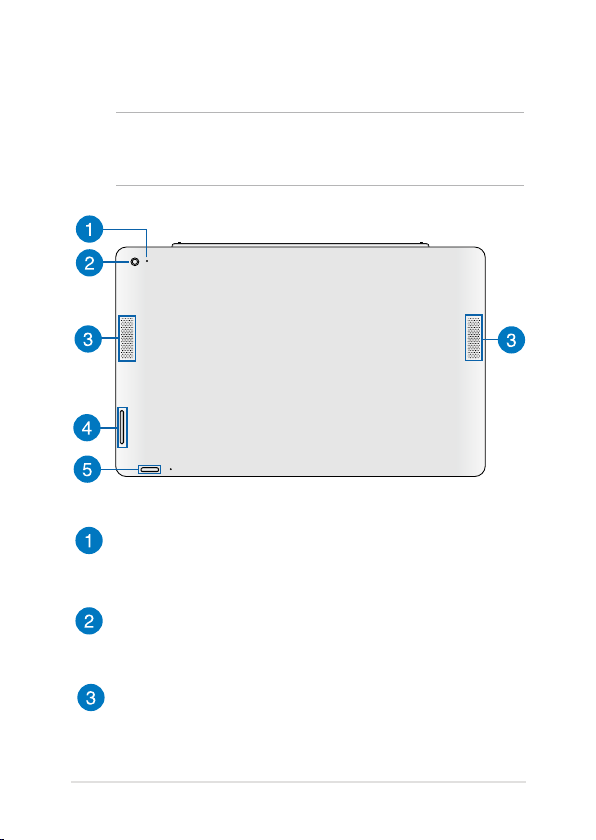
มุมมองด้านหลัง
สำคัญ! ระยะเวลาการทำงานของแบตเตอรี่จะขึ้นอยู่กับการใช้งาน
และข้อมูลจำเพาะสำหรับ ASUS Transformer Book Trio นี้
ไม่สามรถถอดชิ้นส่วนแบตเตอรี่แพคได้
ไมโครโฟน
ไมโครโฟนในตัว สามารถใช้ในการประชุมทางวิดีโอ
การบรรยายด้วยเสียง หรือการอัดเสียงแบบง่ายๆ ได
กล้องถ่ายรูป (สำหรับ Android® เท่านั้น)
กล้องถ่ายรูปในตัวนี้ช่วยให้คุณสามารถถ่ายภาพหรือบันทึกวิดีโ
อขณะใช้ระบบปฏิบัติการ Android
ลำโพง
ลำโพงในตัว ช่วยให้คุณได้ยินเสียงโดยตรงจากโน้ตบุ๊ค PC
คุณสมบัติด้านเสียงของโน้ตบุ๊ค PC
นี้ได้รับการควบคุมโดยซอฟต์แวร์
®
ASUS Transformer Book Trio คู่มืออิเล็กทรอนิกส์
19
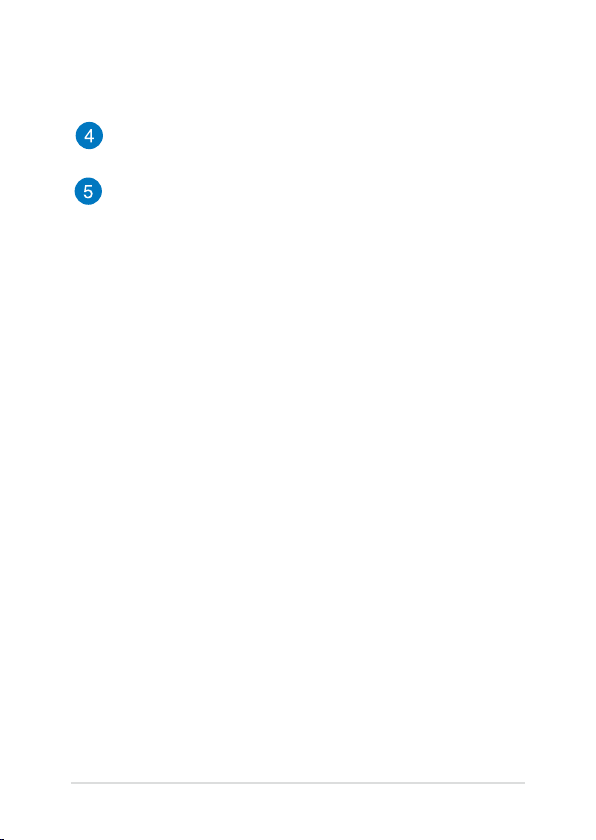
20
ASUS Transformer Book Trio คู่มืออิเล็กทรอนิกส์
ปุ่มระดับเสียง
กดปุ่มนี้ เพื่อเพิ่มหรือลดระดับเสียง
ปุ่มเพาเวอร
ปุ่มเพาเวอร์เป็นปุ่มที่ใช้เปิดเครื่องแท็บเล็ต บูตระบบ Android®
และยังสามารถใช้รีเซ็ตแท็บเล็ตของคุณได้อีกด้วยเมื่อจำเป็น
โปรดดูสถานการณ์ต่อไปนี้เมื่อใช้ปุ่มเพาเวอร์ของ PC สเตชั่น
• กดปุ่มเพาเวอร์เพื่อเปิดเครื่องแท็บเล็ตและบูตระบบ
Android
®
• ขณะใช้แท็บเล็ต คุณสามารถกดปุ่มเพาเวอร์เพื่อสั่งให้แท็
บเล็ตเข้าสู่โหมดสลีปหรือปลุกแท็บเล็ตจากโหมดสลีป
• ในกรณีที่แท็บเล็ตของคุณไม่ตอบสนอง
ให้กดปุ่มเพาเวอร์ค้างไว้เป็นเวลาประมาณเจ็ด (7)
วินาทีจนกว่าแท็บเล็ตจะดับ
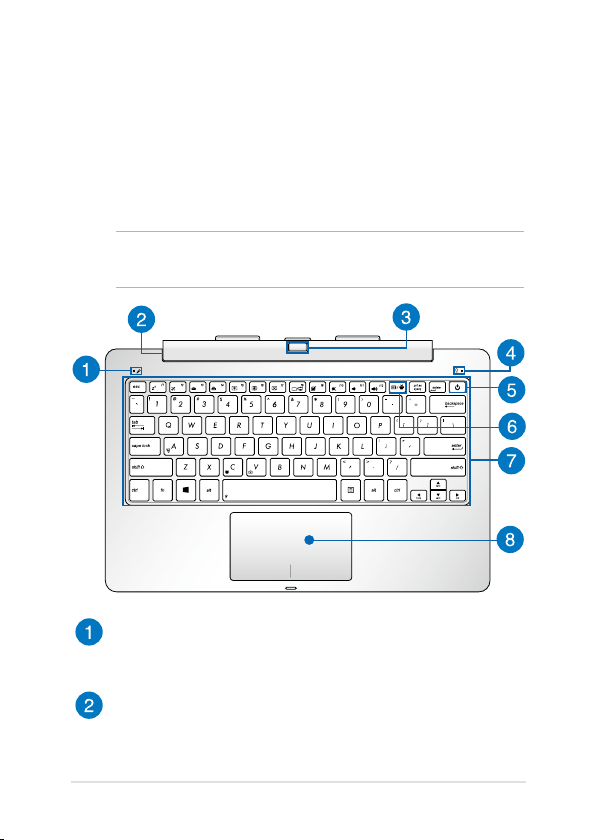
PC สเตชั่น
PC สเตชั่นทำหน้าที่เป็นอุปกรณ์ป้อนข้อมูลให้กับ ASUS Transformer
Book Trio ผ่านแป้นพิมพ์และทัชแพด และยังให้การเข้าถึงระบบ
Windows® 8 เมื่อเสียบแท็บเล็ตกับ PC
สเตชั่นหรือขณะใช้งานจอแสดงผลภายนอกอีกด้วย
มุมมองด้านบน
หมายเหตุ: ลักษณะของแป้นพิมพ์อาจแตกต่างกันไปตามรุ่น ภูมิภาค
หรือประเทศ
ไมโครโฟน
ไมโครโฟนในตัว สามารถใช้ในการประชุมทางวิดีโอ
การบรรยายด้วยเสียง หรือการอัดเสียงแบบง่ายๆ ได
บานพับ PC สเตชั่น
บานพับนี้ช่วยให้คุณเชื่อมต่อแท็บเล็ตกับ PC สเตชั่น นอกจากนี้
ยังทำหน้าที่ยึดแท็บเล็ตให้อยู่ในตำแหน่งในขณะที่คุณปรับอุปกร
ณ์ไปยังมุมการรับชมต่างๆ อีกด้วย
ASUS Transformer Book Trio คู่มืออิเล็กทรอนิกส์
21
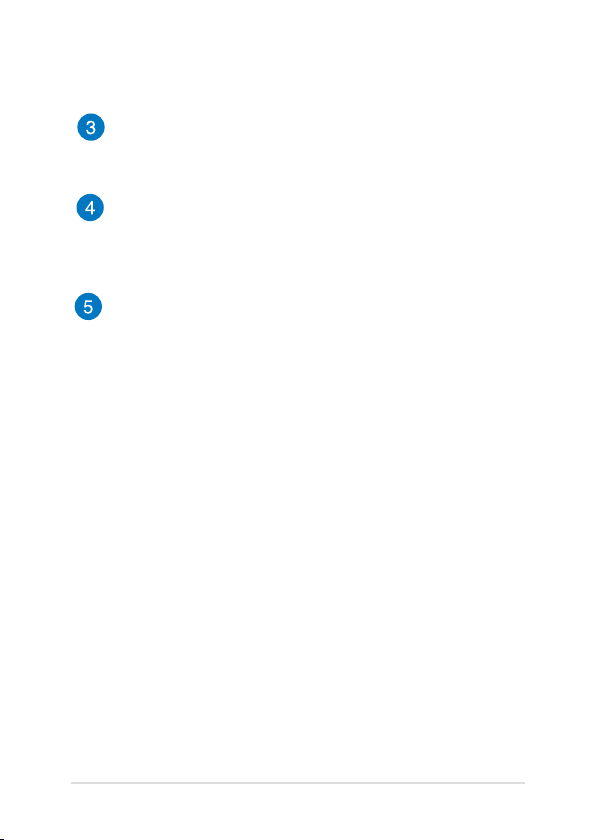
22
ASUS Transformer Book Trio คู่มืออิเล็กทรอนิกส์
ปุ่มปลดแท็บเล็ต
กดปุ่มนี้จนสุดจนกว่าบานพับจะปลดล็อกแท็บเล็ตออกจาก PC
สเตชั่น
ไฟแสดงสถานะเพาเวอร์
ไฟแสดงสถานะเพาเวอร์จะสว่างขึ้น เมื่อ PC สเตชั่นเปิดอยู่และ
กำลังรันอยู่บนระบบ Windows® 8 และจะกะพริบช้าๆ เมื่อ PC
สเตชั่นอยู่ในโหมดสลีป
ปุ่มเพาเวอร
ปุ่มเพาเวอร์เป็นปุ่มที่ใช้เปิด PC สเตชั่น บูตระบบ Windows® 8
และยังสามารถใช้รีเซ็ต PC สเตชั่นของคุณได้อีกด้วยเมื่อจำเป็น
โปรดดูสถานการณ์ต่อไปนี้เมื่อใช้ปุ่มเพาเวอร์ของ PC สเตชั่น
• กดปุ่มเพาเวอร์เพื่อเปิด PC สเตชั่นและบูตระบบ
Windows®8
• ขณะใช้ PC สเตชั่น คุณสามารถกดปุ่มเพาเวอร์เ
พื่อสั่งให้ PC สเตชั่นเข้าสู่โหมดสลีปหรือปลุก PC
สเตชั่นจากโหมดสลีป
• ในกรณีที่ PC สเตชั่นของคุณไม่ตอบสนอง
ให้กดปุ่มเพาเวอร์ค้างไว้เป็นเวลาประมาณสี่ (4)
วินาทีจนกว่า PC สเตชั่นจะดับ
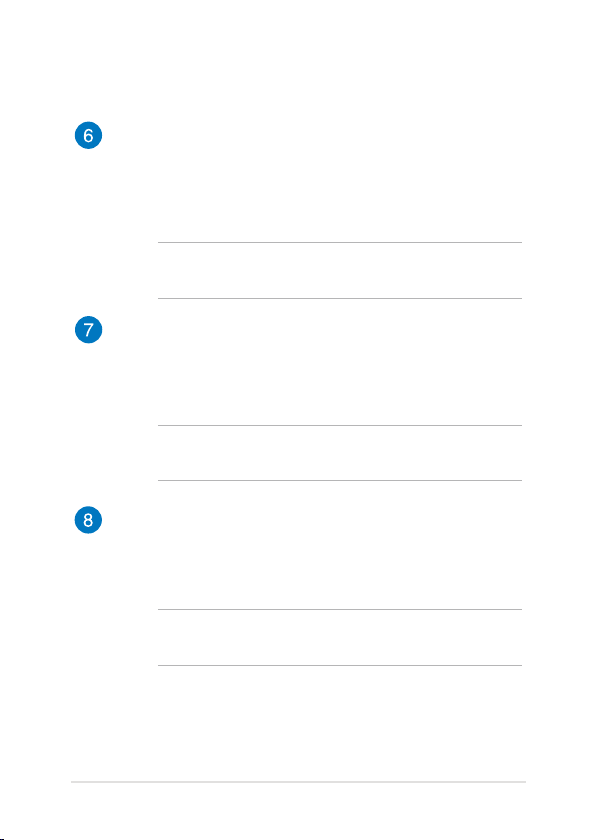
ปุ่มสลับระบบปฏิบัติการ (OS)
ปุ่มสลับ OS เป็นปุ่มพิเศษบน PC สเตชั่นที่ช่วยให้คุณสามาร
ถสลับระหว่างระบบปฏิบัติการ Windows® 8 และ Android®
ได้อย่างสะดวก
ปุ่มนี้จะใช้งานได้ก็ต่อเมื่อแท็บเล็ตและ PC สเตชั่นเชื่อมต่อกันและ
หมายเหตุ: สำหรับรายละเอียดเพิ่มเติม ให้ดูส่วน
การใช้ปุ่มสลับระบบปฏิบัติการ (OS)
ในคู่มือฉบับนี้ี้ี้
แป้นพิมพ
แป้นพิมพ์ให้ปุ่ม QWERTY ขนาดมาตรฐาน และสามารถพิมพ์ได้
อย่างสะดวกขณะใช้งานบนระบบ Windows® 8 หรือ Android®
แป้นพิมพ์ยังอนุญาตให้ใช้ปุ่มฟังก์ชั่น เพื่อให้การเข้าถึงยัง
Windows® และควบคุมฟังก์ชั่นมัลติมีเดียอื่นๆ ได้รวดเร็ว
หมายเหตุ: ลักษณะของแป้นพิมพ์แตกต่างกันในแต่ละรุ่น
หรือแต่ละประเทศ..
ทัชแพด
ทัชแพดช่วยให้สามารถใช้มัลติเจสเจอร์เพื่อนำทางบนหน้าจอ
ซึ่งให้ประสบการณ์การใช้งานที่ผู้ใช้สามารถเรียนรู้ได้ง่ายขณะใช้
ระบบ Windows®8 และ Android®
ระบบนี้ยังจำลองฟังก์ชั่นของเมาส์ปกติด้วย
หมายเหตุ: สำหรับรายละเอียดเพิ่มเติม ให้ดูส่วน
การใช้ทัชแพด
ในคู่มือฉบับนี้
ASUS Transformer Book Trio คู่มืออิเล็กทรอนิกส์
23
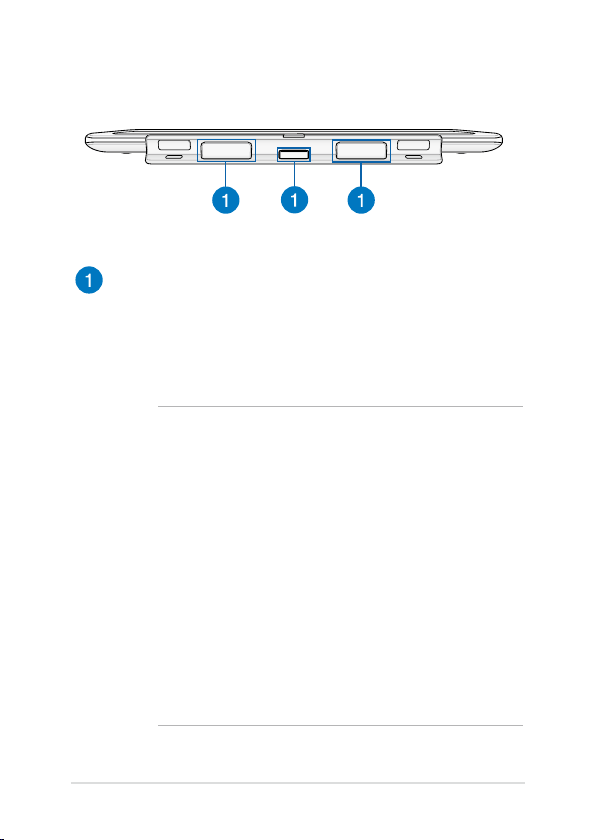
24
ASUS Transformer Book Trio คู่มืออิเล็กทรอนิกส์
มุมมองด้านหลัง
แท็บ PC สเตชั่น
แท็บ PC สเตชั่นแม่เหล็กยึดแท็บเล็ตเข้ากับ PC
สเตชั่นอย่างแน่นหนา
ต่อแท็บเล็ตเข้ากับ PC ด็อกโดยการจัดให้ตรงกับสล็อต PC
สเตชั่นที่ส่วนบนของแท็บเหล่านี้ หลังจากที่ต่อแล้ว คุณสามารถปรั
บแท็บเล็ตไปเป็นมุมการรับชมที่คุณต้องการ
คำเตือน!
• เนื่องจากแท็บ PC สเตชั่นเป็นแม่เหล็ก
ดังนั้นโปรดเก็บให้พ้นจากมือเด็ก
• สนามแม่เหล็กที่อุปกรณ์มือถือสร้างขึ้น
อาจทำให้ข้อมูลบนสื่อเก็บข้อมูลแม่เหล็ก เช่น
บัตรเครดิต แผ่นดิสก์คอมพิวเตอร์ หรือเทป
เสียหาย อย่าวางอุปกรณ์ของคุณใกล้กับสื่อดังกล่าว
• คุณไม่ควรให้อุปกรณ์ของคุณสัมผัสถูกสนามแม่เหล็ก
พลังงานสูง เนื่องจากอาจทำให้เครื่องทำงานผิดปกติชั่
วคราวได้
• แม่เหล็กสามารถส่งผลกระทบกับการทำงานของเครื่อ
งช่วยการเต้นของหัวใจ และเครื่องช็อคไฟฟ้าหัวใจชนิ
ดผ่าตัดฝังในร่างกาย ดูระยะทางที่แนะนำของเครื่องช่
วยการเต้นของหัวใจ หรือเครื่องช็อคไฟฟ้าหัวใจชนิด
ผ่าตัดฝังในร่างกายของคุณ ถ้ามี
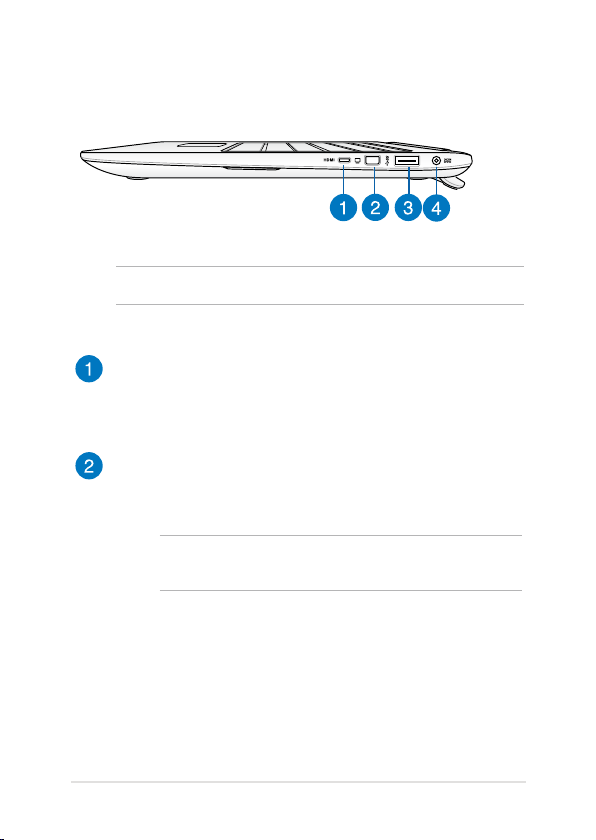
ด้านขวา
หมายเหตุ: พอร์ตต่อไปนี้สามารถใช้ใน Windows® 8 เท่านั้น
พอร์ตไมโคร HDMI (สำหรับ Windows(สำหรับ Windows® 8 เท่านั้น)
พอร์ตนี้ใช้สำหรับขั้วต่อไมโครไฮเดฟฟินิชั่นมัลติมีเดียอินเตอร์เ
ฟซ (HDMI) และสอดคล้องกับ HDCP สำหรับการเล่น HD DVD,
บลูเรย์ และเนื้อหาที่มีการป้องกันอื่นๆ
มินิดิสเพลย์พอร์ต (สำหรับ Windows(สำหรับ Windows® 8 เท่านั้น)
ใช้พอร์ตนี้เพื่อเชื่อมต่อ ASUS Transformer Book Trio
เข้ากับจอแสดงผลภายนอกที่มีดิสเพลย์พอร์ต, VGA, DVI หรือ
HDMI
หมายเหตุ: มินิ ดิสเพลย์พอร์ตนี้ไม่สนับสนุนฟังก์ชั่น DP++
(ดูอัลโหมด ดิสเพลย์พอร์ต)
ASUS Transformer Book Trio คู่มืออิเล็กทรอนิกส์
25
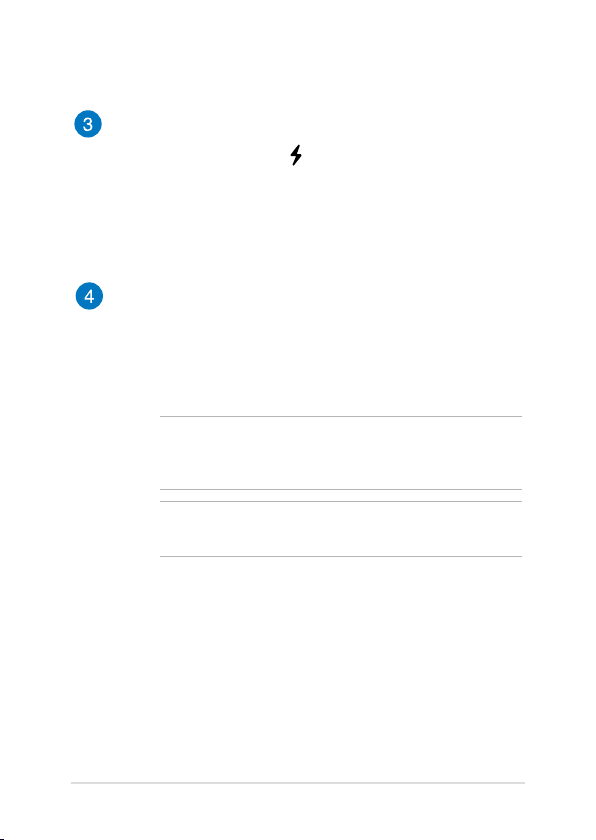
26
ASUS Transformer Book Trio คู่มืออิเล็กทรอนิกส์
พอร์ต USB 3.0 พร้อมเครื่องชาร์จ USB+
(สำหรับ Windows® 8 เท่านั้น)
พอร์ต USB 3.0 กับไอคอน
มาพร้อมกับคุณสมบัติเครื่องชาร์จ USB+ เครื่องชาร์จ USB+
เครื่องชาร์จ USB พลัส ช่วยให้คุณสามารถชาร์จอุปกรณ์มื
อถือได้อย่างรวดเร็ว และสามารถใช้ได้แม้ในขณะที่ ASUS
Transformer Book Trio อยู่ในโหมดสลีป ไฮเบอร์เนต
หรือดับอยู่*
พลังงาน (DC) เข้า (สำหรับ Windows(สำหรับ Windows® 8 เท่านั้น)
เสียบอะแดปเตอร์เพาเวอร์ที่มาพร้อมกับเครื่องเข้ากับพอร์ตนี้เพื่
อชาร์จแบตเตอรี่แพค และจ่ายไฟให้กับ PC สเตชั่นของคุณ
เมื่อกำลังรัน ASUS Transformer Book Trio ของคุณในโหมด
อะแดปเตอร์เพาเวอร์ คุณจะสามารถชาร์จแบตเตอรี่ของทั้ง PC
สเตชั่นและแท็บเล็ตผ่านพอร์ตนี้ได
คำเตือน! อะแดปเตอร์อาจอุ่นหรือร้อนขึ้นในขณะที่ใช้งาน
อย่าปกคลุมอะแดปเตอร์ และวางให้ห่างจากร่างกายของคุณในข
ณะที่เชื่อมต่ออยู่กับแหล่งพลังงาน
สำคัญ! ใช้เฉพาะอะแดปเตอร์เพาเวอร์ที่ให้มาพร้อมกับเครื่องเพื่อเ
ชื่อมต่อ PC สเตชั่นกับเต้าเสียบไฟฟ้าที่อยู่ใกล้เคียงเท่านั้น
* ในเครื่องบางรุ่นเท่านั้น
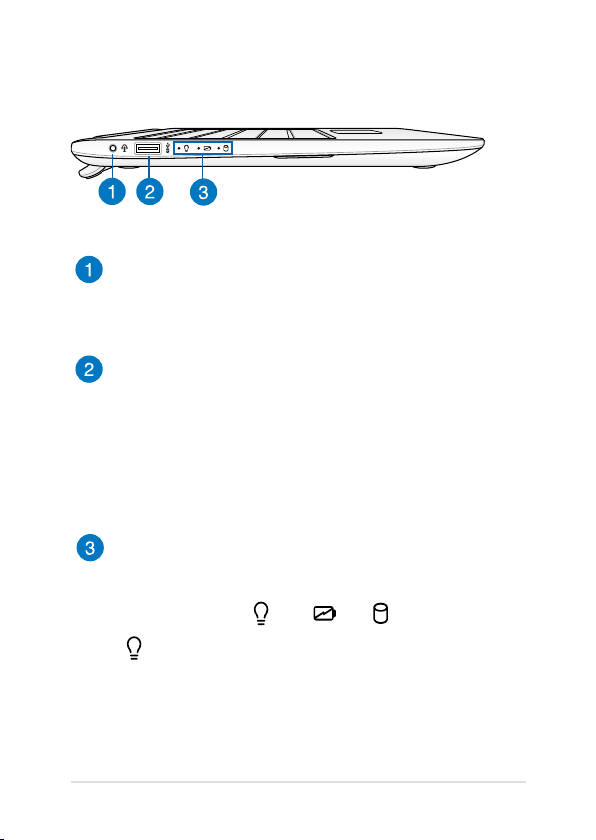
ด้านซ้าย
พอร์ตแจ็คคอมโบเอาต์พุตหูฟัง/อินพุตไมโครโฟน
พอร์ตนี้ช่วยให้คุณสามารถเชื่อมต่อ PC สเตชั่นกับลำโพงที่มีแอ
มปลิฟายเออร์ขับอยู่หรือหูฟังได้ นอกจากนี้ คุณยังสามารถใช้พ
อร์ตนี้เพื่อเชื่อมต่อ PC สเตชั่นกับไมโครโฟนภายนอกได้ด้วย
พอร์ต USB 3.0 (สำหรับ Windows(สำหรับ Windows® 8)
พอร์ตบัสอนุกรมสากล 3.0 (USB 3.0)
นี้ให้ความเร็วการถ่ายโอนที่สูงถึง 5 Gbit/s และใช้งานได้กับ
USB 2.0 รุ่นเก่า
พอร์ต USB 2.0 (สำหรับ Android(สำหรับ Android®)
พอร์ต USB (บัสอนุกรมสากล) ใช้งานได้กับอุปกรณ์ USB 2.0
หรือ USB 1.1 เช่น แป้นพิมพ์, อุปกรณ์ชี้, แฟลชดิสก์ไดรฟ์,
HDD ภายนอก, ลำโพง, กล้อง และเครื่องพิมพ
ไฟแสดงสถานะ
ไฟแสดงสถานะช่วยแสดงสถานะปัจจุบันของฮาร์ดแวร์ของ PC
สเตชั่นของคุณ
ไฟแสดงสถานะเพาเวอร
ไฟแสดงสถานะเพาเวอร์จะสว่างขึ้น เมื่อ PC สเตชั่นเปิดอยู่
และจะกะพริบช้าๆ เมื่อ PC สเตชั่นอยู่ในโหมดสลีป
และยังช่วยแสดงสถานะเมื่อมีการบูตระบบ Windows® 8 แล้ว
ASUS Transformer Book Trio คู่มืออิเล็กทรอนิกส์
27
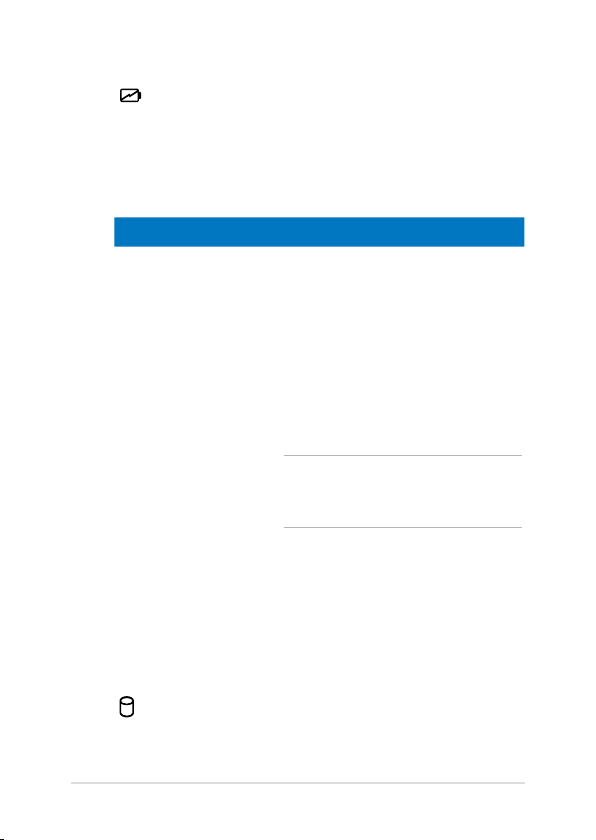
28
ASUS Transformer Book Trio คู่มืออิเล็กทรอนิกส์
ไฟแสดงสถานะการชาร์จแบตเตอรี่สองสี
LED สองสีเป็นไฟแสดงสถานะการชาร์จของแบตเตอรี่ของ ASUS
Transformer Book Trio ที่สามารถมองเห็นได้ โปรดดูตาราง
สี LED ด้านล่างสำหรับรายละเอียดเพื่อเติม
ตารางสี LED
สี สถานะ
ขาวต่อเนื่อง PC สเตชั่นเสียบอยู่กับแหล่งจ่ายไฟ
สีส้มต่อเนื่อง • PC สเตชั่นเสียบอยู่กับแหล่งจ่ายไฟ
กำลังชาร์จแบตเตอรี่ และพลังงานแบตเตอรี่เ
หลืออยู่ระหว่าง 95% ถึง 100%
กำลังชาร์จแบตเตอรี่ และพลังงานแบต
เตอรี่เหลือน้อยกว่า 95%
• แท็บเล็ตเชื่อมต่ออยู่กับ PC สเตชั่น
กำลังชาร์จแบตเตอรี่ และพลังงานแบต
เตอรี่ของแท็บเล็ตเหลือน้อยกว่า 30%
หมายเหตุ: กระบวนการชาร์จนี้ ถูกเปิดทำง
านโดยอัตโนมัติแม้ว่าระบบของคุณอยู่ในโ
หมดสลีป หรือปิดเครื่องอยู่
สีส้มกะพริบ PC สเตชั่นกำลังรันในโหมดแบตเตอรี่
และพลังงานแบตเตอรี่เหลือน้อยกว่า 10%
ไฟดับ PC สเตชั่นกำลังรันในโหมดแบตเตอรี่
และพลังงานแบตเตอรี่เหลืออยู่ระหว่าง 10%
ถึง 100%
ไฟแสดงสถานะกิจกรรมของไดรฟ
ไฟแสดงสถานะนี้จะสว่างขึ้นเมื่อ PC
สเตชั่นกำลังเข้าใช้งานไดรฟ์เก็บข้อมูลภายใน
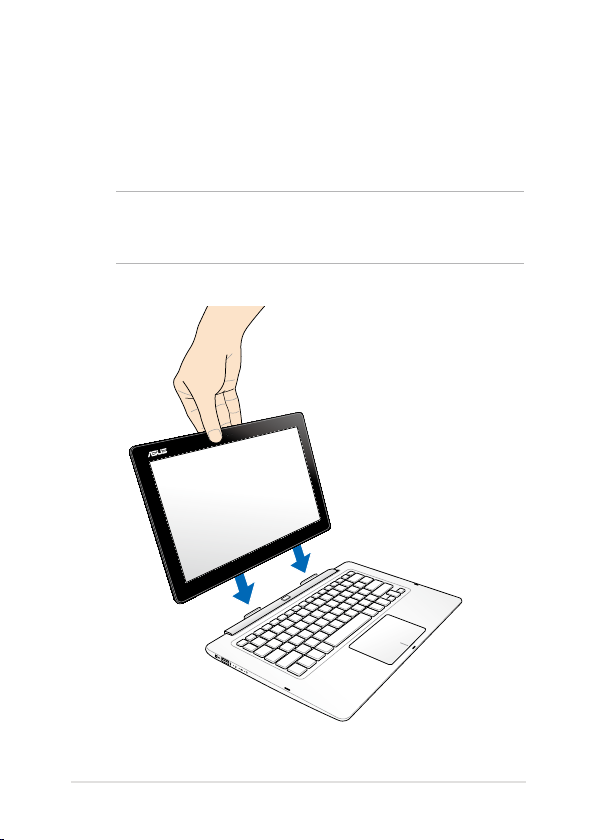
การแปลงอุปกรณ์ของคุณเป็น ASUS Transformer Book Trio
ในการใช้อุปกรณ์ทั้งสองเป็น ASUS Transformer Book Trio
ให้จัดแท็บเล็ตให้ได้แนวกับขั้วต่อ PC สเตชั่นตามภาพประกอบด้านล่าง
หมายเหตุ: สล็อต PC สเตชั่นและขั้วต่อ PC สเตชั่นมีส่วนที่เป็นแม่เหล็ก
ส่วนที่ยึดกันระหว่างแม่เหล็กเหล่านี้จะช่วยจัดแนวแท็บเล็ตให้สามารถเสียบเ
ข้ากับบานพับ PC สเตชั่นได้อย่างเหมาะสม
ASUS Transformer Book Trio คู่มืออิเล็กทรอนิกส์
29
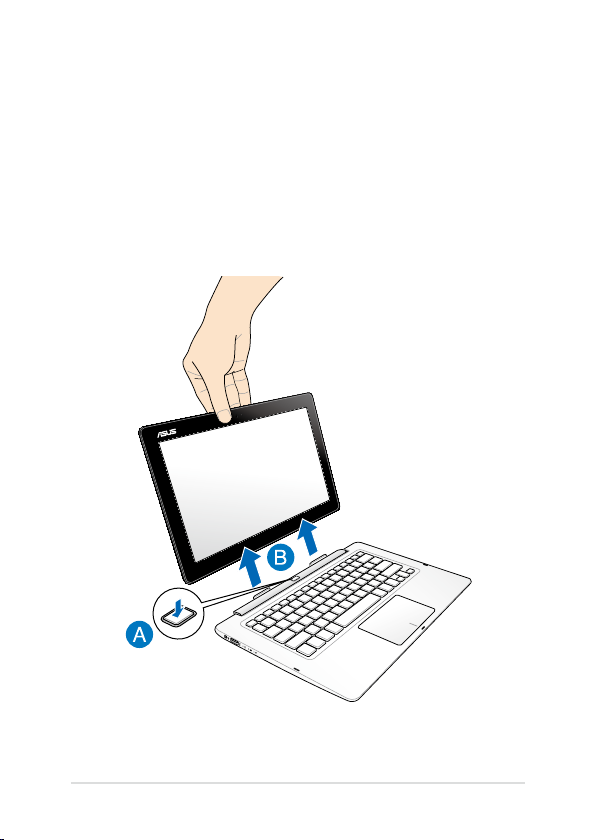
30
ASUS Transformer Book Trio คู่มืออิเล็กทรอนิกส์
การถอดแท็บเล็ตออกจาก PC สเตชั่น
ในการใช้แท็บเล็ตหรือ PC สเตชั่นเป็นอุปกรณ์แบบแยกออกจากกัน
ให้ถอดแท็บเล็ตออกจาก PC สเตชั่นดังที่แสดงในภาพประกอบด้านล่าง
A. กดปุ่มปลดแท็บเล็ตเพื่อถอดแท็บเล็ตออกจาก PC สเตชั่น
B. ดึงแท็บเล็ตออกจากบานพับ PC สเตชั่น
